Зашто Слацк, а не Скипе? Главни разлози за ваш избор

Зашто изабрати Слацк, а не Скипе? Слацк обезбеђује мање ометања комуникације у вашем тимском простору и омогућава вам да на време приступите правим информацијама.
Скипе је дуго био апликација која је постала посебна игноришући уобичајено схватање да икона Кс у горњем десном углу прозора затвара апликацију. Историјски гледано, Скипе се уместо тога свео на системску палету у доњем десном углу вашег монитора. Ово може бити донекле фрустрирајуће за људе који мисле да су затворили Скипе и стога нису на мрежи, али добијају позив или поруку од некога ко их је видео на мрежи.
Годинама је Скипе задржао ову функционалност, приморавајући кориснике да кликну десним тастером миша на унос у системској палети или да прођу кроз мени у апликацији да би заправо напустили апликацију. Срећом за кориснике који ово понашање сматрају посебно досадним и дрским; Мицрософт је сада барем додао могућност да онемогућите ово понашање ако вам се не свиђа, иако је и даље подразумевано омогућено.
Како да подесите Скипе да се затвори када кликнете на икону Кс
Да бисте конфигурисали Скипе-ова подешавања, прво морате да отворите апликацију. Када сте на главном екрану, кликните на икону са три тачке у горњем левом углу, десно од вашег имена и иконе, а затим кликните на „Подешавања“.
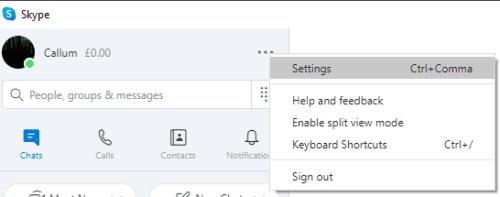
Кликните на икону са три тачке у горњем левом углу, а затим кликните на „Подешавања“.
Пребаците се на картицу „Опште“ са леве стране прозора са подешавањима, а затим кликните на клизач „По затварању, настави да ради Скипе“, тако да је постављен на позицију „Искључено“. Искључивањем ове поставке „Искључено“ ће се правилно затворити Скипе када кликнете на дугме Кс као што бисте очекивали од било које друге апликације.
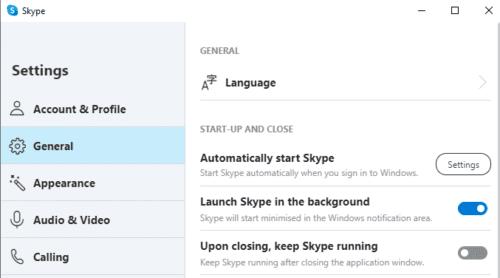
Пребаците се на картицу „Опште“, а затим поставите клизач „По затварању, нека Скипе ради“ на положај „Искључено“.
Не морате да сачувате промене јер се све промене подешавања Скипе-а примењују одмах. Можете проверити да ли се Скипе сада исправно затвара тако што ћете кликнути на икону Кс. Ако се икона Скипе-а не појави у системској палети, можете бити сигурни да сте је потпуно затворили.
Савет: Ако се икона и даље појављује, покушајте да померите миш преко ње и видите да ли нестаје. Понекад иконе не нестану све док миш не пређе преко њих, чак и ако је релевантна апликација затворена.
Зашто изабрати Слацк, а не Скипе? Слацк обезбеђује мање ометања комуникације у вашем тимском простору и омогућава вам да на време приступите правим информацијама.
У случају да тражите веб камеру за коришћење на рачунару, можете да користите Ксбок Кинецт као веб камеру на Виндовс 10. Када своју Кинецт учините веб камером на Виндовс-у
Замагљивање ваше Скипе позадине током видео позива је кључно за одржавање пословне слике. Ево како то учинити.
Ако је ваша веза нестабилна или су ваше Оффице инсталационе датотеке оштећене, нећете моћи да делите екран на Скипе-у.
Скипе стално прекидање и поновно повезивање указује да ваша мрежна веза није стабилна или да немате довољно пропусног опсега.
Брзо направите Скипе анкету да бисте ставили тачку на било какву дискусију. Погледајте како их је лако створити.
Да бисте искључили аутоматско исправљање на Скипе-у за мобилне уређаје, потребно је да онемогућите функцију на свом Андроид уређају.
Ако Скипе за посао не успе да се повеже са Екцханге веб услугама, апликација може стално тражити да унесете своје акредитиве.
Једна од најбољих функција Скипе-а је могућност дељења екрана током позива. И то је невероватно лако, а ево како. Прво, морате бити на позиву
У овом водичу ћемо вам показати како можете да ћаскате са Скипе-ом у Оффице Онлине-у
Застареле верзије Скипе-а или оштећени подаци Скипе апликације могу приморати апликацију да вас стално одјављује. Ажурирајте апликацију да бисте решили проблем.
Ако се Скипе видео снимци појављују црно-бели на вашем рачунару, проверите подешавања веб камере и Скипе-а. Затим ажурирајте апликацију.
Док практикујемо социјално дистанцирање и рад на даљину, тешко је одлучити да ли сте обучени како треба за опуштен видео ћаскање са пријатељима или за видео конференцију са колегом…
Многи корисници Скајпа који нису примили ниједан захтев за контакт на десктоп апликацији, заправо су пронашли обавештења на Скипе-у за мобилне уређаје.
Тај црвени знак узвика који видите у прозору за ћаскање указује на то да Скипе није могао да испоручи ваше поруке. Ово је обично због проблема са Интернетом.
Ако покушавате да се пријавите на Скипе за посао, али добијате грешку која каже да адреса није важећа, овај водич је за вас.
Ако Скипе аутоматски одговара на позиве корисника, онемогућите опцију Аутоматски одговор на позив и ажурирајте апликацију.
Ако Скипе мора да се такмичи са другим апликацијама за системске ресурсе, то би могло довести до велике употребе ЦПУ-а. Затворите непотребне апликације и поново покрените Скипе.
Ако не користите Скипе пречесто, најбржи начин да уклоните опцију контекстног менија Дели са Скипе-ом је да деинсталирате апликацију.
Грешке Скипебридге.еке указују на то да користите застареле верзије Скипе-а. Или да програм или апликација треће стране блокирају Скипе.
Гоогле мапе могу да прикажу информације о надморској висини на рачунару и мобилном уређају. Да бисте користили ову функцију, потребно је да омогућите опцију Терен.
Научите корак по корак како да искључите везе на које се може кликнути у Нотепад++ помоћу овог једноставног и брзог водича.
Ослободите се приказивања емисије у Уп Нект на Аппле ТВ+ да бисте своје омиљене емисије чували у тајности од других. Ево корака.
Откријте колико је лако променити слику профила за свој Диснеи+ налог на рачунару и Андроид уређају.
Тражите Мицрософт Теамс алтернативе за комуникацију без напора? Пронађите најбоље алтернативе за Мицрософт тимове за вас у 2023.
Овај пост вам показује како да исечете видео записе помоћу алата уграђених у Мицрософт Виндовс 11.
Ако често чујете популарну реч Цлипцхамп и питате шта је Цлипцхамп, ваша претрага се завршава овде. Ово је најбољи водич за савладавање Цлипцхамп-а.
Са бесплатним снимачем звука можете да правите снимке без инсталирања софтвера треће стране на свој Виндовс 11 рачунар.
Ако желите да креирате запањујуће и привлачне видео записе за било коју сврху, користите најбољи бесплатни софтвер за уређивање видеа за Виндовс 11.
Погледајте савете које можете да користите да бисте своје задатке организовали уз Мицрософт То-До. Ево савета који се лако раде, чак и ако сте почетник.


























